웹용 Outlook에서 연락처 관리
Outlook에서는 전자 메일 받은 편지함 및 일정 외에도 연락처를 관리 하 여 연락을 유지 하는 데 필요한 사람에 대 한 정보가 항상 최신 상태를 유지할 수 있도록 합니다.
연락처 만들기
-
사람을 선택합니다.
-
새 연락처를 선택합니다.
-
세부 정보를 추가 합니다.
-
추가 를 선택 하 고 원하는 추가 세부 정보를 선택 합니다.
-
만들기를 선택합니다.
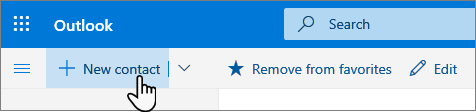
연락처 편집
-
연락처를 선택합니다.
-
편집을 선택합니다.
-
원하는 내용을 변경합니다.
참고: 일부 정보는 조직에서 제공하며 편집할 수 없습니다.
-
저장을 선택합니다.
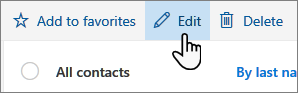
연락처 목록 만들기
-
새 연락처 옆에 있는 아래쪽 화살표를 선택 하 고 새 연락처 목록을선택 합니다.
-
연락처 목록에 이름을 지정 합니다.
-
연락처 목록에 추가할 이름 또는 전자 메일 주소를 입력 합니다.
-
설명을 추가합니다.
-
만들기를 선택합니다.
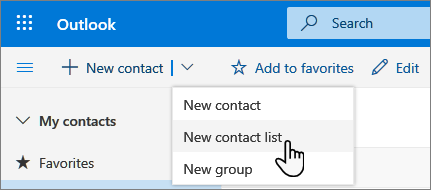
LinkedIn에 Microsoft 365 계정 연결
계정을 LinkedIn에 연결 하면 Outlook에 대 한 연결을 바로 사용할 수 있습니다. 이렇게 하면 프로필 카드에 대 한 추가 정보를 추가 하 고 웹용 Outlook에서 대화 상대 카드 내에 LinkedIn 탭에 대 한 정보를 제공 합니다.
연결 하는 방법은 다음과 같습니다.
-
프로필 카드에서 LinkedIn 아이콘 또는 섹션을 선택 합니다.
-
예, LinkedIn을 계속해 서 보겠습니다 .를 선택 합니다.
-
메시지가 표시 되 면 LinkedIn 계정에 로그인 합니다.
-
사용자의 Microsoft 365 계정에 LinkedIn 계정을 연결 하려면 수락 을 선택 합니다.
-
다음 중 하나를 선택 합니다.
-
회사 또는 학교 계정이 LinkedIn을 사용 하 여 데이터를 공유할 수 있도록 허용 하려면 수락 을 선택 합니다.
-
회사 또는 학교 계정이 LinkedIn과 데이터를 공유 하는 것을 허용 하지 않으려면 지금 아니요를 선택 합니다.
-
-
메시지가 표시 되 면설치를 완료 하기 위해/확인 을 선택 합니다.
이 통합이 작동 하는 방식에 대 한 자세한 내용은 Microsoft 앱 및 서비스의 LinkedIn을 참고 하세요.
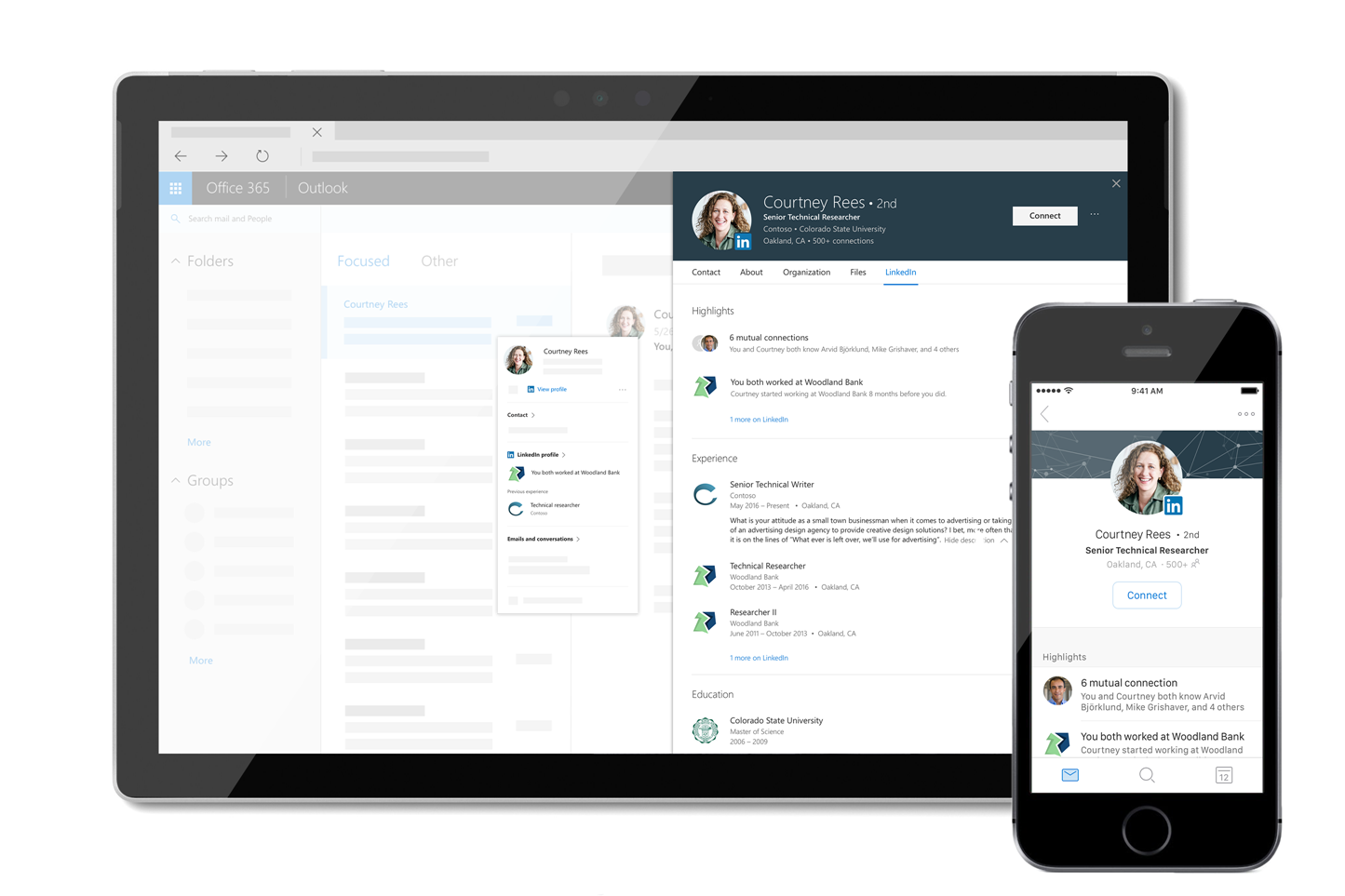
참고: 이 가이드의 기능 및 정보는 Microsoft 365 를 통해 사용할 수 있는 웹용 Outlook에 적용 됩니다.










